word怎样更改默认的度量单位
来源:网络收集 点击: 时间:2024-04-21【导读】:
我们在word软件使用过程中,对于图片大小、页边距(如下图所示)等单位都是默认的厘米(图中红框),但有朋友说习惯了用毫米或其它的单位,怎样才能更改这个默认的度量单位呢?小编带你看看工具/原料more电脑,WORD软件方法/步骤1/6分步阅读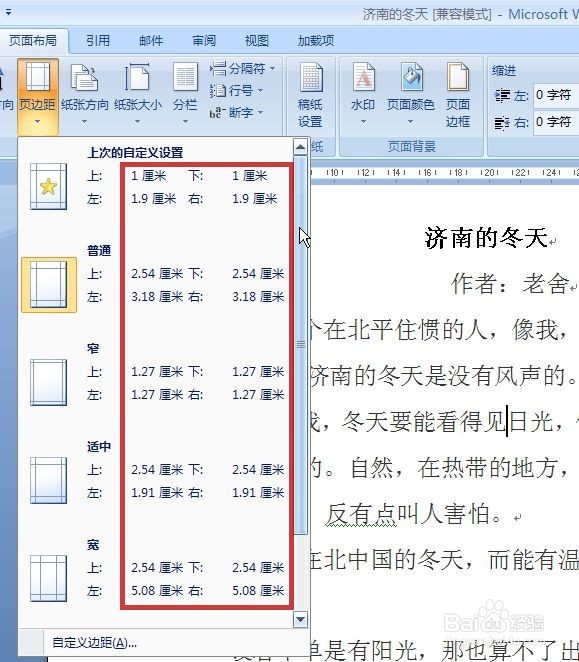 2/6
2/6 3/6
3/6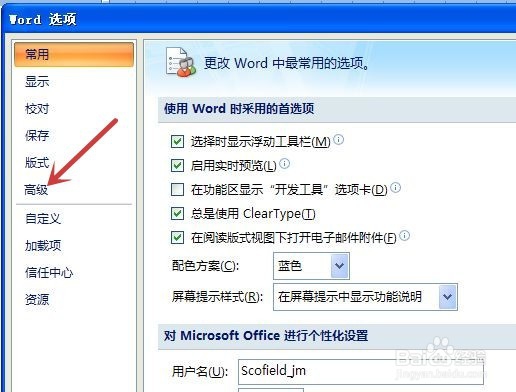 4/6
4/6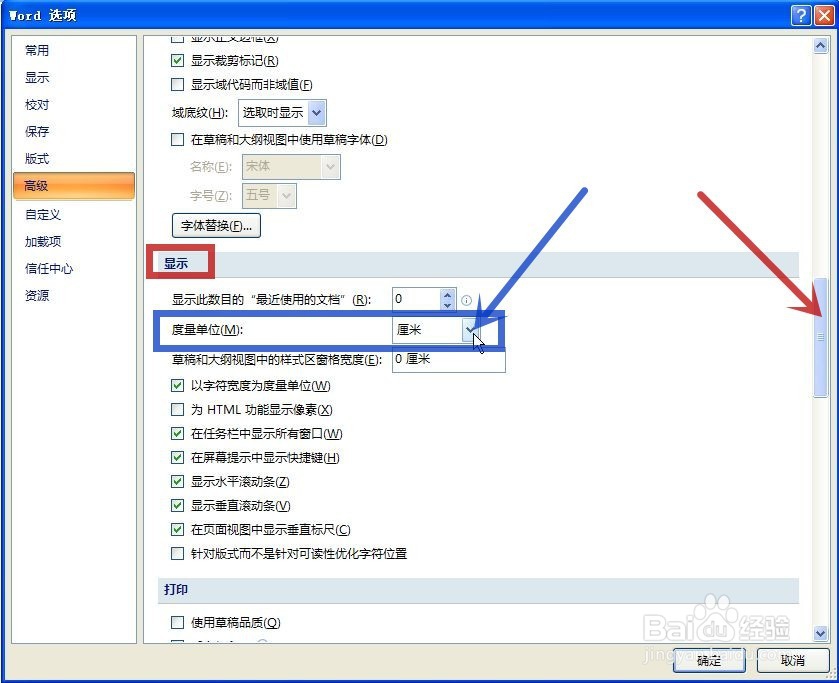 5/6
5/6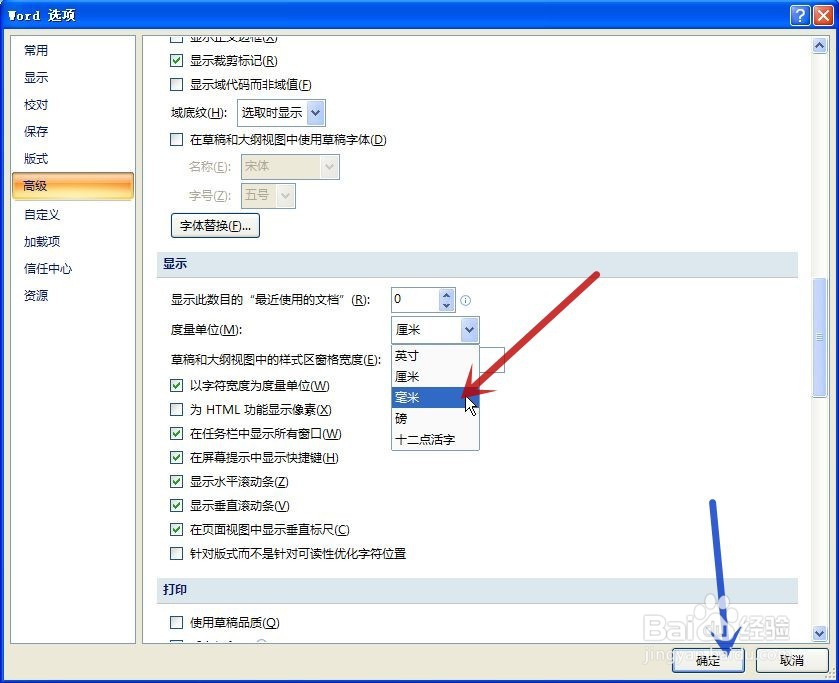 6/6
6/6 注意事项
注意事项
打开任意一个word文档,并点击“页边距”命令,可见当前文档的默认单位是“厘米”(图中红框)
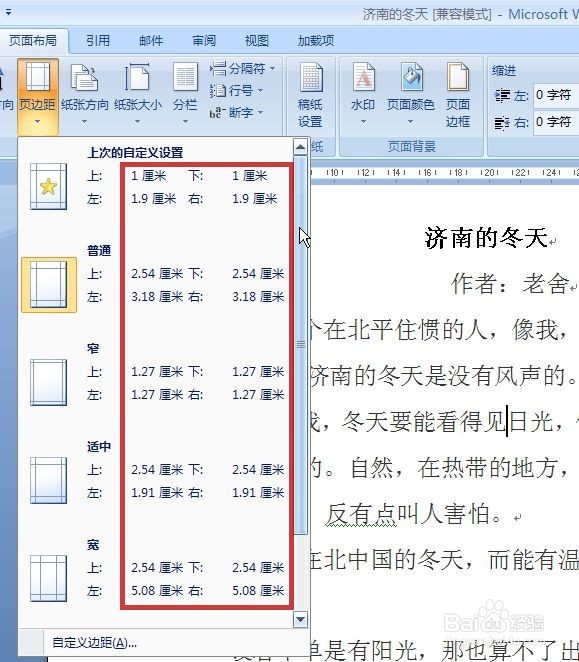 2/6
2/6想要更改默认的度量单位,要点击左上角的“Office 按钮”(图中红色箭头所指),再点击“Word 选项”(图中蓝色箭头所指)
 3/6
3/6在弹出的“Word 选项”对话框中点击“高级”(图中红色箭头所指)
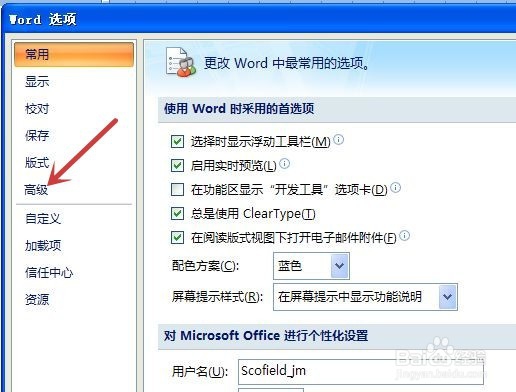 4/6
4/6往下拖动对话框右侧的滑动条(图中红色箭头所指),找到“显示”(图中红框),可见当前的“度量单位”是“厘米”(图中蓝框),点击下拉三角形(图中蓝色箭头所指)进行更改
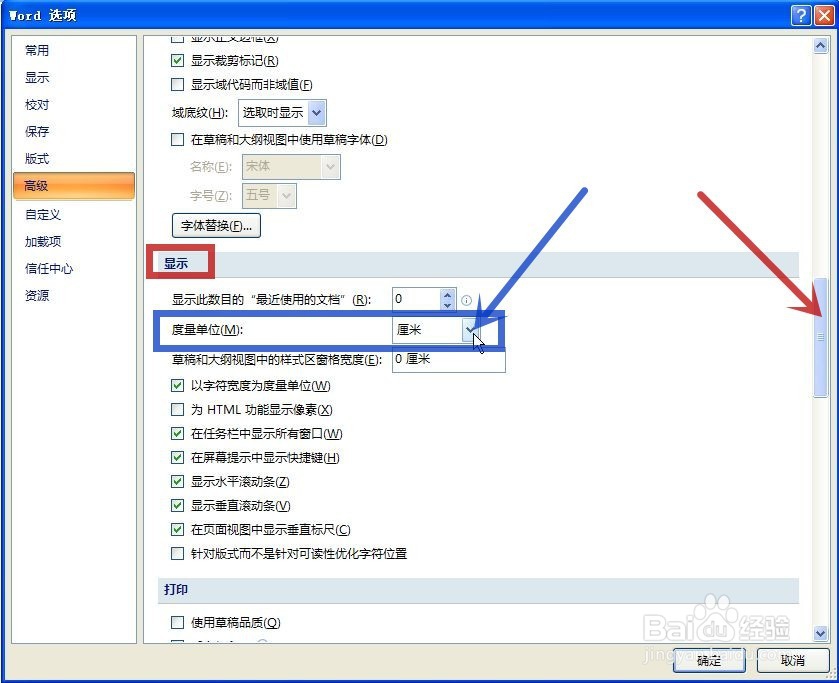 5/6
5/6在下拉菜单选择自己想要的单位,这里以选择“毫米”为例(图中红色箭头所指),选择后,点击“确定”(图中蓝色箭头所指)
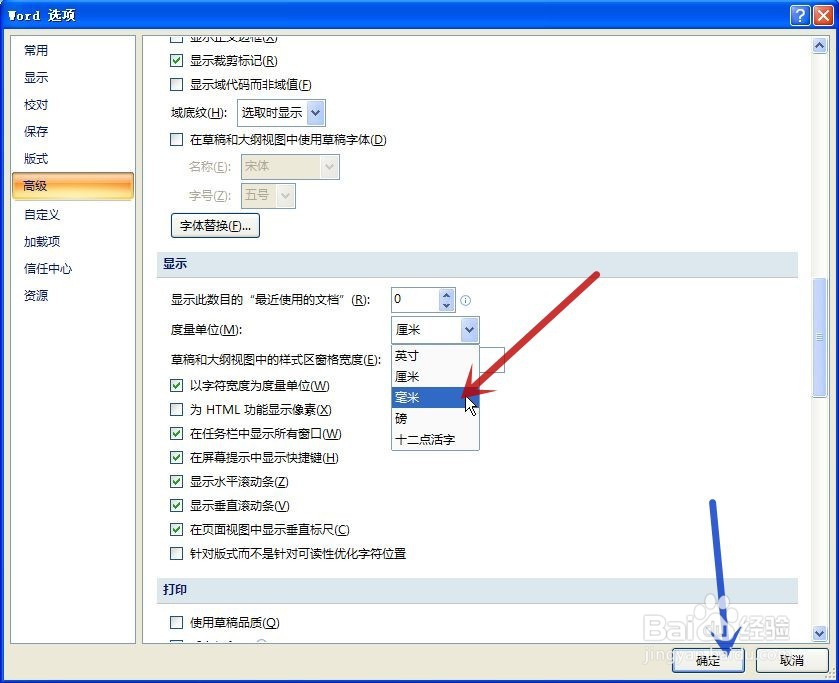 6/6
6/6回到文档,再点击“页边距”命令看看,可见度量单位已更改为“毫米”(图中红框)
完成度量单位的更改
 注意事项
注意事项若对你有帮助,请帮忙点“投票”
也请收藏,以备后用
WORD更改度量单位怎样默认版权声明:
1、本文系转载,版权归原作者所有,旨在传递信息,不代表看本站的观点和立场。
2、本站仅提供信息发布平台,不承担相关法律责任。
3、若侵犯您的版权或隐私,请联系本站管理员删除。
4、文章链接:http://www.1haoku.cn/art_562664.html
上一篇:手机明明已经连接了,USB也打开了,为什么还是显示未连接,
下一篇:流心月饼的做法
 订阅
订阅